在vivo T2x手机上设置导航键的步骤如下:

第一步:进入系统设置
解锁手机后,在主屏幕找到并点击“设置”图标(通常为齿轮形状),进入系统设置界面。
第二步:定位系统导航选项
在设置菜单中,向下滑动屏幕,找到并点击“系统导航”选项。该选项用于管理手机的导航方式,包括手势导航和传统导航键。
第三步:选择导航键模式
进入“系统导航”页面后,系统会提供多种导航方式供用户选择。此时需勾选“导航键”选项,以启用传统三键或两键布局。
第四步:自定义导航键布局
勾选导航键后,系统会弹出布局选择界面。用户可根据使用习惯,从以下两种常见布局中任选其一:
第五步:确认并退出
选择完布局后,系统会自动保存设置。此时可返回主屏幕,通过底部导航键验证功能是否正常。若需调整布局,可重复上述步骤重新选择。
注意事项:
导航键设置后,手势导航功能将自动关闭,两者不可同时使用。部分系统版本可能提供更多个性化选项(如按键震动反馈),用户可在“系统导航”页面进一步探索。通过以上步骤,用户可快速完成vivo T2x的导航键设置,提升操作效率。
vivo手机三键控制设置在手机的“设置”中的“导航键”选项里。以下是设置导航键(三键控制)的详细步骤:
进入设置界面:
首先,在vivo手机桌面上找到并点击“设置”图标。这是开始设置导航键的第一步,所有的系统设置都从这里开始。
选择导航键选项:
进入到手机的设置界面后,需要下拉菜单以查找和选择相关的设置选项。此时,应找到并点击“导航键”选项。这个选项专门用于设置手机的导航方式,包括虚拟导航键和上滑手势等。
启用导航键:
在“导航键”设置界面中,会看到一个或多个选项供选择。为了使用三键控制(即虚拟导航键),需要勾选“导航键”一栏。这样,手机就会切换到使用虚拟导航键的模式,而不是上滑手势或其他导航方式。
注意事项:
不同的vivo手机型号可能在设置界面和选项的排列上略有不同,但基本的设置流程是相似的。如果在自己的手机上找不到“导航键”选项,可以尝试在“系统导航”或类似的菜单下查找。启用虚拟导航键后,屏幕下方会出现三个虚拟按键:返回键、主页键和任务管理器键。这些按键的功能与实体按键相同,方便用户进行各种操作。如果在使用过程中遇到问题或需要进一步的帮助,可以查阅手机的用户手册或在线支持文档,也可以联系vivo的客服人员获取帮助。vivo Y77设置返回键(开启导航键)的步骤如下:
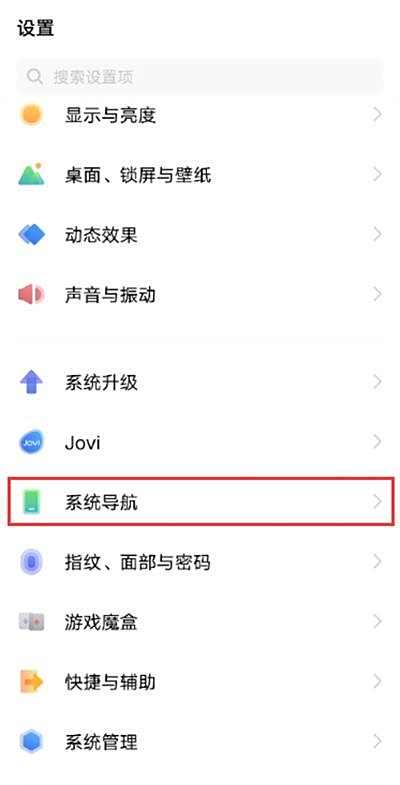
第一步:进入手机设置界面
解锁vivo Y77后,在主屏幕找到并点击“设置”图标(通常为齿轮形状),进入系统设置菜单。
第二步:定位系统导航选项
在设置菜单中,通过上下滑动屏幕找到“系统导航”选项。该选项可能位于“显示与亮度”“快捷与辅助”或直接列在主菜单中,具体路径因系统版本略有差异。
第三步:选择导航键布局
点击进入“系统导航”后,会看到两种导航方式:“全屏手势”和“导航键”。此时需选择“导航键”选项,系统会提供多种经典导航键布局(如“三键式”布局,包含返回键、主页键和多任务键)。
第四步:确认并应用设置
在导航键布局界面中,根据个人习惯选择一种布局方式(例如左侧或右侧返回键)。选择后,系统会自动保存设置,此时屏幕底部或指定位置将显示实体导航键,返回键即可正常使用。
注意事项:
若用户已启用全屏手势,需先关闭手势导航才能切换至导航键模式。部分系统版本中,“系统导航”可能被归类为“快捷与辅助”或“显示”的子菜单,需耐心查找。设置完成后,建议实际测试返回键功能是否正常,避免因布局选择错误导致操作不便。通过以上步骤,用户可轻松在vivo Y77上开启传统导航键,满足对实体按键的操作需求。
vivo手机开启5G网络的方法如下:
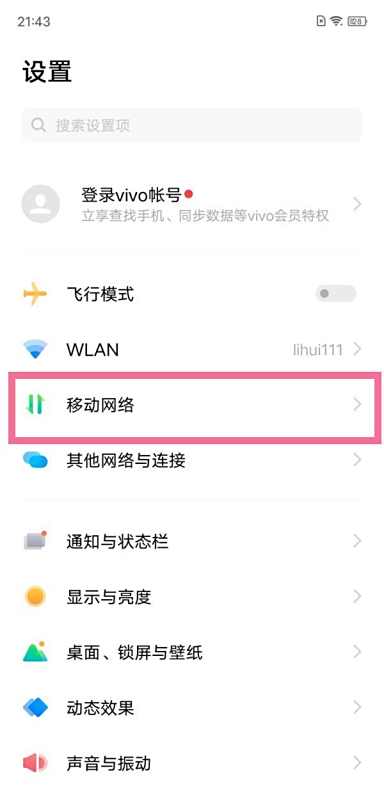
第一步:进入手机设置界面
解锁手机后,在主屏幕找到并点击“设置”图标,进入系统设置菜单。该图标通常为齿轮形状,位于应用列表或桌面快捷方式中。
第二步:定位移动网络选项
在设置菜单中,向下滑动找到“移动网络”或“双卡与移动网络”选项(不同机型可能表述略有差异),点击进入后,可看到当前SIM卡的管理界面。
第三步:选择目标SIM卡
若手机安装了双卡,需先选择需要开启5G的SIM卡。点击对应卡槽的名称(如“SIM卡1”或“SIM卡2”),进入该卡的详细设置页面。
第四步:启用5G功能
在SIM卡设置页面中,找到“启用5G”或“5G网络”开关(部分机型可能显示为“启用SA网络”或“5G省电模式”)。将开关拨至右侧开启状态,系统会自动搜索并连接5G网络。
注意事项:
确保所在区域有5G网络覆盖,且SIM卡已开通5G套餐。若开启后未显示5G信号,可尝试重启手机或重新插拔SIM卡。部分机型需在“设置-系统管理-关于手机-版本信息”中连续点击软件版本号,开启开发者模式后,在开发者选项中进一步配置5G参数(此步骤仅限高级用户)。通过以上步骤,vivo手机即可成功连接5G网络,享受更高速的上网体验。如遇问题,可联系运营商或vivo官方客服协助解决。
vivo导航键开启及设置方法如下:
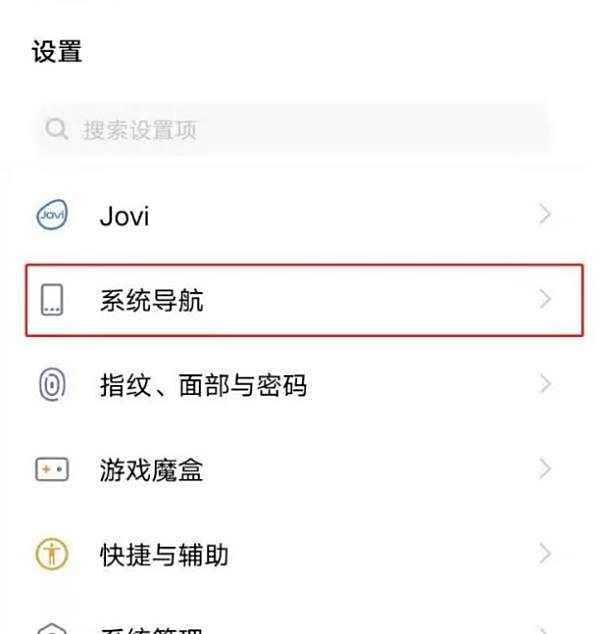
第一步:进入系统导航设置
打开vivo手机,在主界面找到并点击【设置】图标。进入设置菜单后,滑动页面找到【系统导航】选项并点击进入。此选项通常位于“显示与亮度”“快捷与辅助”等分类下方,具体位置可能因系统版本略有差异。
第二步:选择导航键模式
在系统导航设置界面中,会看到两种导航方式:【导航键】和【手势导航】。点击【导航键】选项,系统将弹出导航键布局选择窗口。
第三步:自定义导航键布局
vivo提供多种导航键组合方案,用户可根据使用习惯选择:
第四步:保存设置并退出
选定布局后,系统会自动应用更改,无需额外确认。此时屏幕底部将显示导航键图标,用户可通过按键完成返回、主页、多任务等操作。
注意事项:
若设置后未显示导航键,需检查是否误触了【隐藏导航键】选项(部分机型支持手势区域隐藏)。导航键与手势导航互斥,开启后需手动关闭手势才能使用按键。系统更新可能调整设置路径,若找不到选项,可在设置顶部搜索栏输入“导航键”快速定位。通过以上步骤,用户可轻松恢复传统导航键操作,适应全面屏手机的交互逻辑。